Active Directory adalah layanan direktori yang dimiliki oleh sistem operasi jaringan Microsoft Windows 2000, Windows XP, Windows Vista, dan Windows Server 2008. Active Directory terdiri atas basis data dan juga layanan direktori. Basis data yang dimiliki oleh Active Directory menyimpan segala sumber daya yang terdapat di dalam jaringan, seperti halnya komputer yang telah tergabung ke sebuah domain, daftar akun pengguna dan kelompok pengguna, folder yang di-share, dan lain-lain. Sementara itu, layanan direktori yang dimilikinya membuat informasi yang disimpan di dalam basis data dapat diakses oleh pengguna dan aplikasi. (sumber Wikipedia)
Ada beberapa persiapan sebelum instalasi Active Directory Windows Server 2003, salah satunya NIC (Network Interface Card) harus terpasang dengan baik dan format File System HDD harus NTFS.
Disini saya akan menjelaskan step by step instalasi Active Directory. Silahkan diikuti ![]()
- Pilih menu Start – Run, ketik dcpromo, klik OK.

- Pada window Active Directory Installation Wizard, pilih Next

- Kemudian penjelasan Operating System Compatibility, pilih Next
- Pada Domain Controller Type pilih button Domain controller for a new domain. Pilih Next
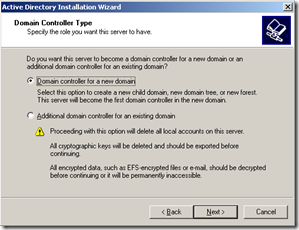
- Pada Create new Domain pilih button Domain in a new forest. Pilih Next
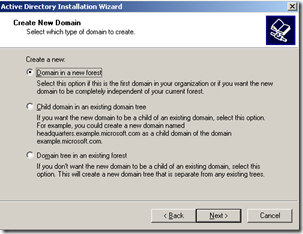
- Pada New Domain Name, Bagian text box Full DNS Name for new Domain. isi DNS Name. contoh: mugi.local. Pilih Next
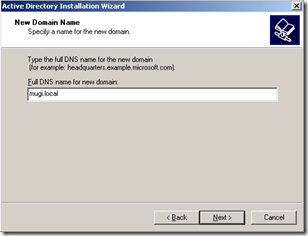
- Pada NetBIOS Domain Name, disini saya biarkan default. Pilih Next

- Pada Database and Log Folders, biarkan default. Pilih Next

- Pada Shared System Volume, biarkan default. Pilih Next

- Pada Permission, pilih button Permission compatible only with Windows 2000 or Windows Server 2003 operating system. Pilih Next

- Pada Directory Services Restore Mode Administration Password. Masukkan Restore Mode Password. Pilih Next
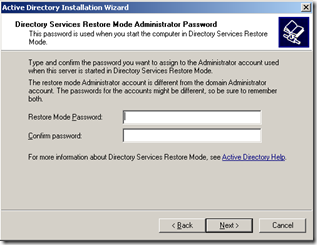
- Pada Summary, Pilih Next
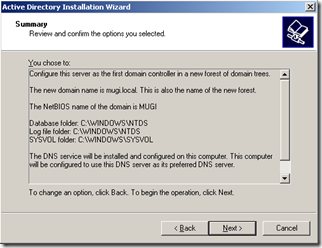
- Proses Active Directory Installation Wizard. Jangan lupa masukkan DVD Windows Server 2003 Enterprise untuk instalasi Windows Components.

- Proses instalasi sudah complete. Pilih Finish
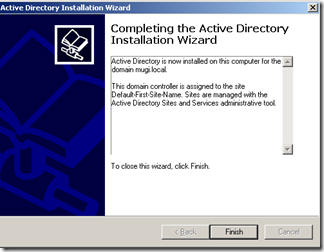
- Pilih button Restart.
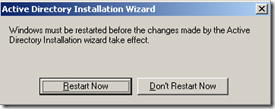
Setelah itu konfigurasi Active Directory Service di Window Manage Your Server – Active Directory User and Computers
Semoga bermanfaat ![]()
 Rumus Vlookup dan Hlookup di Microsoft Excel part1
Rumus Vlookup dan Hlookup di Microsoft Excel part1  Membangun ODN Sederhana FTTX
Membangun ODN Sederhana FTTX  Bagaimana Membangun Tower Setinggi ini
Bagaimana Membangun Tower Setinggi ini 

bleh minta cara cara konfigurasinya ga yaa….
sudah nginstal tinggal konekin tapi kook ga konek konek…trimaksih 🙂